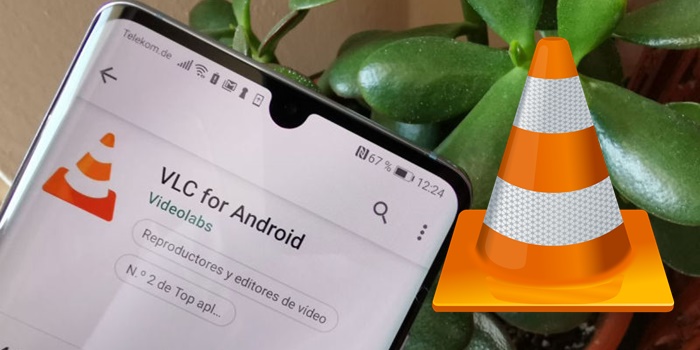
Cuando hablamos de reproductores de vídeo para Android, no existe un reproductor más completo, versátil y eficaz que VLC. De ahí a que muchas personas lo prefieran para ver películas, series o cualquier tipo de vídeo en su Android. No obstante, son muy pocos los que conocen todos los trucos que VLC esconde y, por ello, aquí queremos presentarte los mejores y más útiles para que lo exprimas al máximo.
Controlar la reproducción de vídeos con gestos
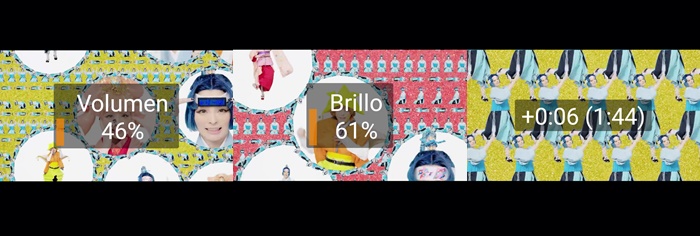
Una de las mejores cosas de VLC es su control por gestos. Hace que subir de volumen, adelantar el vídeo o aumentar el brillo de la pantalla sea muy fácil, cómodo y no interrumpa la visión del vídeo. A continuación, te enseñamos cómo dominar el control gestual de VLC:
- En la parte izquierda del vídeo, desliza tus dedos hacia arriba o hacia abajo para subir o bajar el brillo de la pantalla.
- En la parte derecha del vídeo, desliza tus dedos hacia arriba o hacia abajo para subir o bajar el volumen del vídeo.
- Toca dos veces seguidas la parte derecha del vídeo para adelantarlo 10 segundos, o toca dos veces la parte izquierda para retrocederlo 10 segundos.
- Desliza tus dedos sobre el vídeo de izquierda a derecha para adelantarlo hasta el minuto que quieras. Realiza el proceso inverso para retroceder el vídeo.
Ver vídeos de YouTube en el reproductor VLC para Android
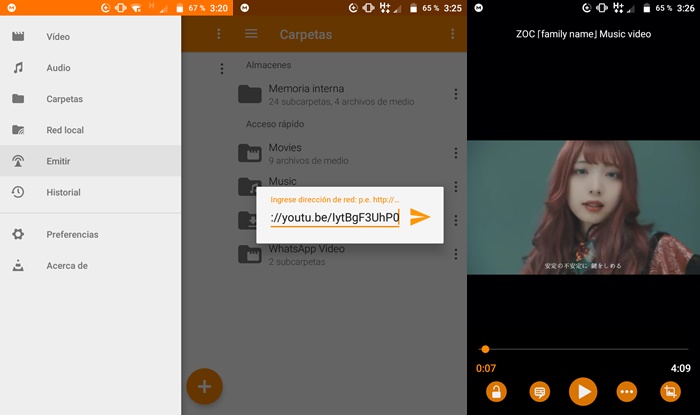
Si quieres tener el control por gestos de VLC para ver vídeos de YouTube, puedes hacerlo siguiendo estos pasos. Solo deberás copiar el enlace del vídeo de YouTube en VLC y se hace así:
- Pulsa las tres líneas horizontales ubicadas en la parte superior izquierda de la app VLC.
- Presiona en Emitir, luego pega el enlace del vídeo de YouTube y pulsa el botón de enviar.
- Espera unos segundos para que el vídeo se abra. Una vez que lo haga, ya podrás verlo usando todas las características de VLC, incluyendo la de escuchar el vídeo con la pantalla apagada que te enseñamos a continuación.
Reproducir vídeos con la pantalla apagada
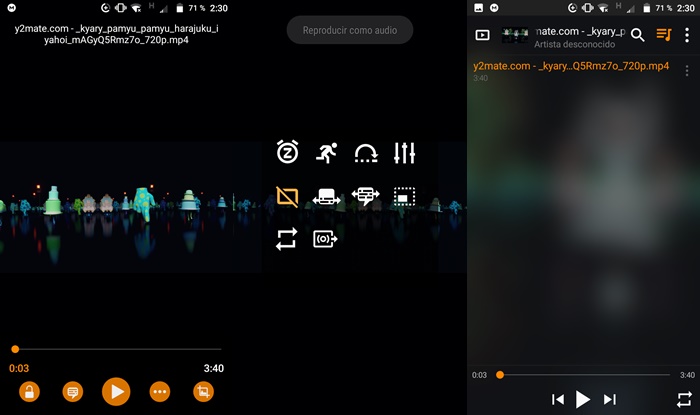
A diferencia de YouTube, VLC sí te permite reproducir vídeos en segundo plano, para que puedas escucharlos mientras haces otra cosa en tu Android o mientras tienes la pantalla apagada. Para activar esta función, sigue estos pasos:
- Abre con VLC el vídeo que quieres reproducir en segundo plano.
- En el panel de reproducción, pulsa el botón de menú (el de los tres puntos horizontales).
- Selecciona la opción de Reproducir como audio (la del cuadrado cortado por una línea diagonal).
De esa forma solo se escuchará el audio del vídeo y podrás salir de la aplicación, o incluso apagar la pantalla, y el vídeo seguirá reproduciéndose.
Ver vídeos sobre otras aplicaciones con la pantalla flotante de VLC
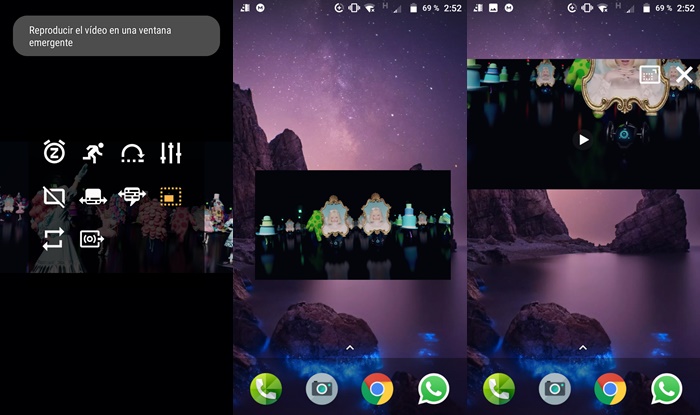
VLC te permite usar el reproductor de forma flotante para ver vídeos encima de cualquier otra aplicación de tu Android. Aquí tienes los pasos para activar la pantalla flotante de VLC:
- Accede al menú del panel de reproducción de VLC, tal como te explicamos anteriormente.
- Pulsa la opción de Reproducir el vídeo en una ventana emergente (la del cuadrado segmentado con un pequeño cuadrado blanco en su interior).
- Inmediatamente se abrirá el vídeo en una pantalla flotante que podrás moverla de lugar o agrandarla usando tus dedos.
Activar el modo oscuro de VLC para Android
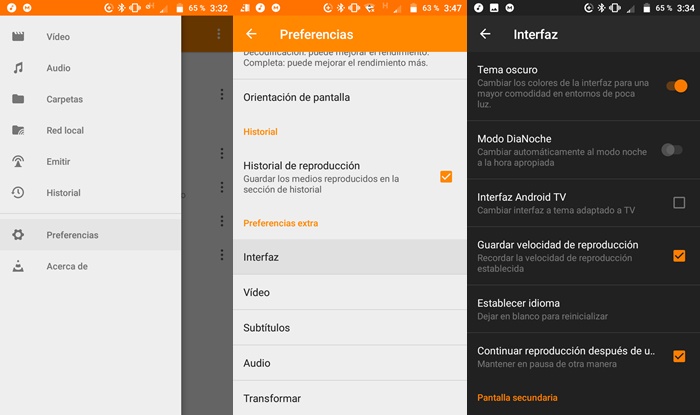
- Abre VLC en tu Android y presiona en las tres líneas horizontales ubicadas en la parte superior izquierda de la app.
- Pulsa en Preferencias.
- En la categoría Preferencias extras, toca en Interfaz.
- Presiona en Tema oscuro para activarlo.
Alternativamente puedes pulsar en Modo DiaNoche para que VLC automáticamente cambie a modo oscuro en las horas apropiadas.
Aumentar el volumen de los vídeos al 200%
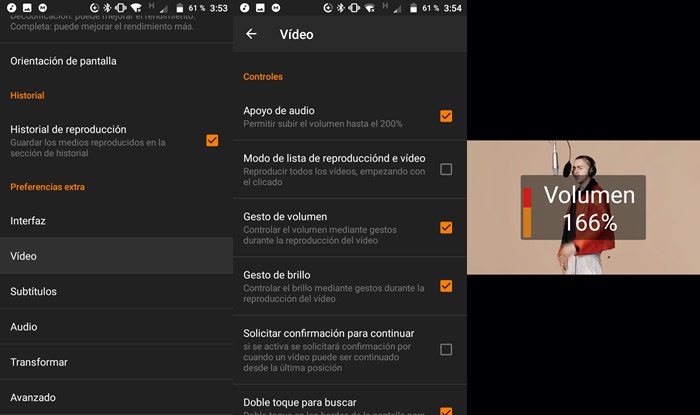
¿Los vídeos que tienes suenan muy bajos y casi no los escuchas? Con VLC puedes solucionar ese problema de la siguiente manera:
- Abre el menú principal de VLC, pulsando las tres líneas horizontales ubicadas en la parte superior izquierda de la app.
- Toca en Preferencias.
- Presiona en Vídeo.
- Activa la opción Apoyo de vídeo.
Así podrás subir el volumen de tus vídeos a un nivel superior al 100%. Aunque te advertimos que esto puede provocar que el audio se distorsione si lo aumentas demasiado.
Otro truco bastante útil para VLC en Android, pero algo más complicado de realizar, es el que te presentamos en el siguiente enlace: cómo reproducir vídeos desde Windows en Android por WiFi con VLC.
















